Los medios de almacenamiento han aumentado a medida que avanzamos hacia la era sin papel, especialmente el almacenamiento de datos personales, donde las personas tienden a confiar en la capacidad extendida del almacenamiento portátil, como las tarjetas de memoria.
Las tarjetas de memoria, como las tarjetas de PC, las tarjetas SD, las tarjetas flash, etc., se utilizan ampliamente en teléfonos inteligentes, cámaras y transferencias por computadora. Sin embargo, la tarjeta de memoria es propensa a sufrir daños, borrado accidental u otras notificaciones de error.
En esta página, enumeraremos los errores más comunes de la tarjeta de memoria con sus posibles causas. Mientras tanto, brindaremos 7 soluciones para solucionarlos. error de la tarjeta de memoria Eficientemente. Únase a nosotros para leer más.
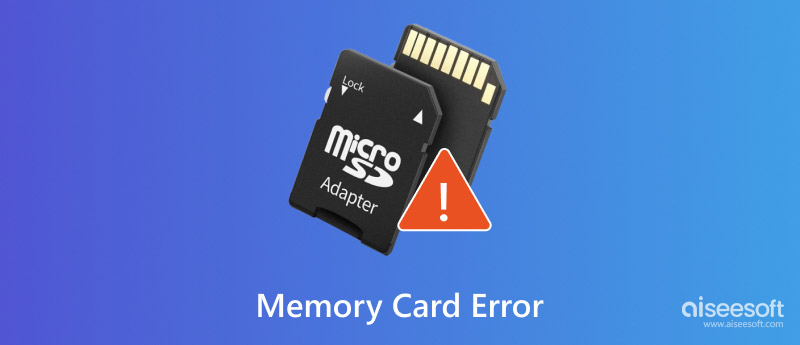
| Síntoma | Descripción |
| No se puede acceder a la tarjeta SD. El archivo o directorio está dañado y no se puede leer. | Aparece una pantalla negra junto con un mensaje de error. |
| Error de lectura/escritura en la tarjeta SD | Cuando intenta leer la tarjeta SD a través de un sistema, no aparece ninguna carpeta o las carpetas no se abren y muestran mensajes de error que indican que no se puede leer desde el dispositivo. |
| Error en la tarjeta de memoria o tarjeta de memoria dañada | Mientras intenta acceder a sus preciadas fotos o videos almacenados en la tarjeta. |
| protegido contra escritura | Puede ver el contenido de su tarjeta SD en su cámara y en su sistema, pero no puede copiar este contenido. |
| La tarjeta SD no está formateada. ¿Quieres formatearla ahora? | Su PC reconoce su tarjeta SD, pero no puede ver ninguna foto o video almacenado. |
| No puede agregar, eliminar, copiar ni guardar nada en su tarjeta SD. | - |
| No puede agregar, eliminar, copiar ni guardar nada en su tarjeta SD. | - |
| Soluciones viables | |
| Solución 1: Tarjeta de memoria no detectada | Ir al tutorial |
| Solución a 2 problemas con tarjetas de memoria bloqueadas o protegidas contra escritura | Ir al tutorial |
| Solución a 3 problemas con la tarjeta de memoria que solicita formatear | Ir al tutorial |
| Solución 4: La tarjeta de memoria está en blanco o el sistema de archivos no es compatible | Ir al tutorial |
| Solución a 5 problemas con la contraseña de memoria olvidada | Ir al tutorial |
| Solucionar 6 errores de la tarjeta de memoria en la cámara | Ir al tutorial |
| Solución al problema de la tarjeta SD 7 que se extrajo inesperadamente | Ir al tutorial |
Si su tarjeta de medios no puede ser reconocida por una computadora o teléfono, incluso una cámara, puede intentar conectar su tarjeta de memoria a otro dispositivo.
O echa un vistazo a este artículo (La tarjeta SD no lee?) para obtener las soluciones completas.
Para eliminar el error de protección contra escritura de la tarjeta de memoria, debe verificar la pequeña pestaña en el borde y deshabilitarla.
O bien, puede consultar aquí para obtener una guía detallada de desbloquear tarjeta SD.
Cuando su tarjeta de memoria muestra el mensaje que le pide que la vuelva a formatear, y lo que es peor, intentó formatearla, y aparece otro mensaje "Error de operación", entonces debe hacer lo siguiente:
Windows 8 y superior: Haga clic con el botón derecho en el botón de inicio y haga clic en "Símbolo del sistema (administrador)".
Windows XP, Vista o 7: Haga clic en el botón de inicio y haga clic con el botón derecho en la opción "Símbolo del sistema" y elija "Ejecutar como administrador"> Busque el icono "Símbolo del sistema".
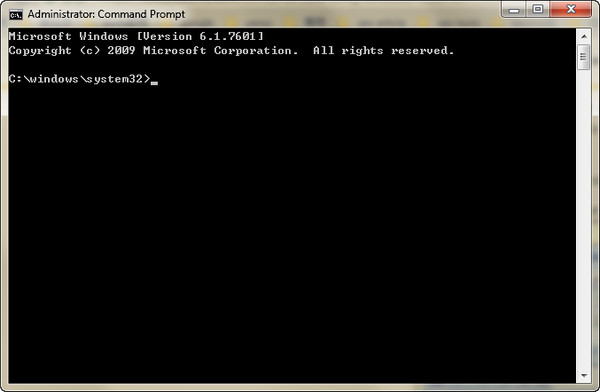
Aparecerá una lista de todos los discos disponibles en su computadora. Tome nota del número de disco que se asemeje al mismo tamaño que la tarjeta SD que está formateando
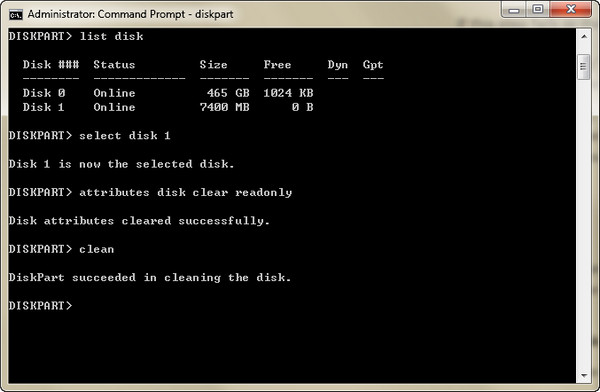
Si recibe el mensaje de que dicho almacenamiento en la tarjeta de memoria no es suficiente,Cómo formatear la tarjeta SD.
Cuando intenta acceder a esas fotos o videos almacenados en la tarjeta de su cámara, conecta la tarjeta a una computadora, solo para descubrir que ahora faltan todas las fotos y carpetas, o se han convertido en accesos directos (con unos pocos KB de tamaño el tamaño real pueden ser MB o GB).
Si encuentra este problema, sus archivos pueden estar ocultos en la tarjeta de memoria, puede probar los pasos a continuación:
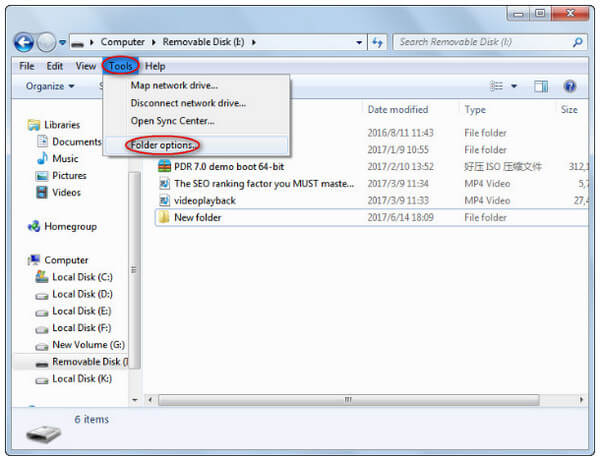
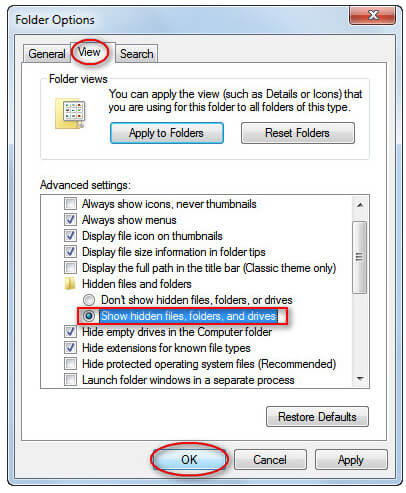
¿Sigues sin poder encontrar los archivos? Solo lee aquí: Cómo reparar una tarjeta SD no compatible.
Los usuarios de Android pueden crear una contraseña para la tarjeta SD. Si olvida la contraseña, siga los siguientes pasos:
La tarjeta de memoria no lee
Las cámaras antiguas y los lectores de tarjetas de las computadoras antiguas simplemente no pueden leer tarjetas SDHC de 4 GB o más, por lo que es posible que obtenga un error de que la tarjeta no está leyendo.
La tarjeta de memoria está bloqueada
Verifique para asegurarse de que no colocó accidentalmente el pequeño interruptor deslizante de bloqueo en el costado de su tarjeta SD en la posición "bloqueada" hacia abajo. La posición "desbloqueada" correcta debe deslizarse hacia la dirección de los conectores.
error canon 99
El error 99 en su cámara Canon es simplemente un error general. Puede llamar a Canon o corregir el error usted mismo en primer lugar.
1. Pruebe la lente en una cámara diferente.
2. Limpie los contactos de la lente de la cámara. En la parte posterior de la lente, así como en la base de la montura de la lente, encontrará una serie de contactos metálicos de color dorado. Así es como se comunican el objetivo y la cámara. Si la lente o el contacto de la cámara están sucios, se inhibirá la comunicación.
3. Reinicie la cámara.
4. Realice un ciclo de encendido.
Apague la cámara> Retire la lente y colóquese una tapa para el cuerpo> Retire la tarjeta de memoria, la batería principal y la batería pequeña de respaldo> Espere 5 minutos.
Este es otro error común que puede encontrar. Sin embargo, puede deberse a varias razones. Hemos seleccionado varios casos típicos para su referencia.
• La tarjeta SD está dañada
En caso de que se produzca un error al extraer la tarjeta SD de forma inesperada, el primer paso de diagnóstico es evaluar la integridad de la tarjeta SD. Conecte la tarjeta a un dispositivo diferente. Si la tarjeta permanece inaccesible, es probable que indique un daño físico. En tales casos, priorice los esfuerzos de recuperación de datos y luego cambie a una nueva tarjeta SD.
• La tarjeta SD no está formateada
Este problema también puede deberse a un error de falta de formato. Dicho esto, solo tienes que formatear la tarjeta SD para solucionar este problema.
• La tarjeta SD está infectada con virus
Algunos programas maliciosos o virus también pueden provocar este error. Puedes utilizar algún software antivirus para escanear tu tarjeta SD y eliminarlos.
No resulta convincente hablar solo de soluciones a este problema sin tener en cuenta la posible pérdida de datos y la recuperación relacionada. Por ello, en esta parte, le presentaremos una herramienta de recuperación especial y potente. Recuperación de datos de Aiseesoft es el mejor software de recuperación de datos, ya que le ayuda a obtener una vista previa de los datos que desea recuperar antes del proceso de restauración. Este programa tiene versiones para Windows y macOS, solo tiene que descargar la que más le convenga.
• Recupere datos de tarjetas de memoria, computadoras/portátiles, unidades flash, cámaras digitales, videocámaras, discos duros, etc.
• Admite vista previa de datos perdidos con miniatura, título, tipo, fecha y más antes de la recuperación.
• Restaurar archivos en imágenes, archivos de audio, vídeos, documentos, correos electrónicos, etc.
• Admite un reparador de imágenes con IA incorporado para reparar imágenes dañadas.
100% Seguro. Sin anuncios.
100% Seguro. Sin anuncios.
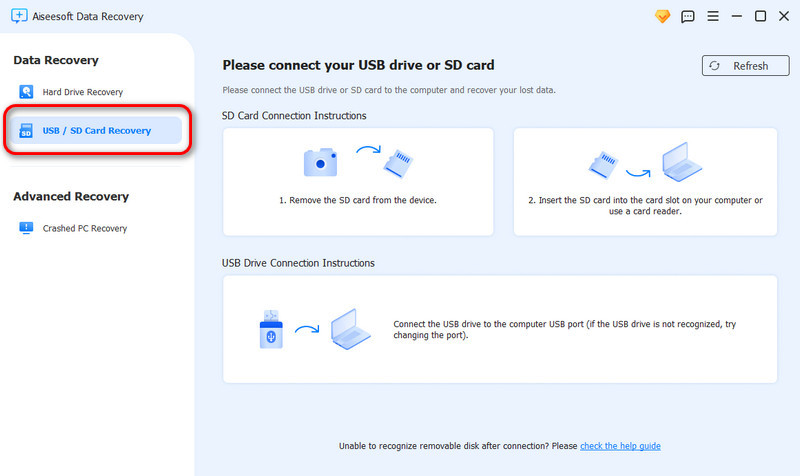
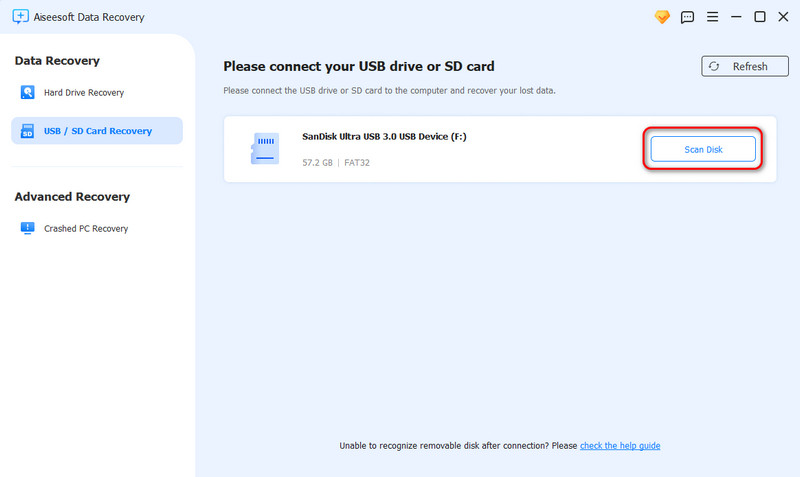
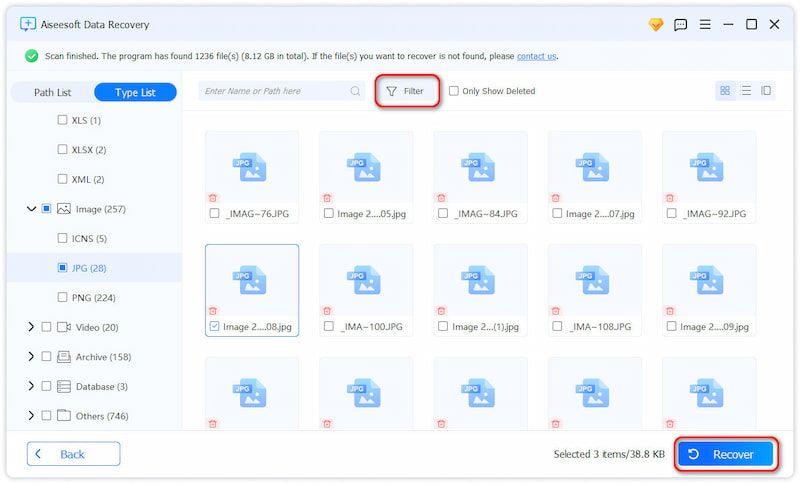
Este software puede garantizarle una alta tasa de éxito con una interfaz fácil de usar y funciones avanzadas. ¡Pruébelo ahora!
• Recuerde siempre expulsar de forma segura la tarjeta SD de su computadora antes de retirarla físicamente. Esto garantiza que el dispositivo haya terminado de escribir datos en la tarjeta y evita la corrupción de archivos.
• Evite dejar caer, doblar o exponer la tarjeta SD a temperaturas extremas.
• Mantenga la tarjeta en un entorno seco y libre de polvo.
• Realice una copia de seguridad de los datos importantes almacenados en la tarjeta SD en su computadora o en el almacenamiento en la nube.
• Invierta en tarjetas SD de alta calidad de marcas reconocidas (como SanDisk, Lexar y Samsung).
Conclusión
Llegamos a la última parte de esta página. En esta publicación se muestra por qué errores de la tarjeta de memoria A continuación, le indicamos cómo solucionar los errores usted mismo. Además, le recomendamos un potente software de recuperación de datos que le ayudará a recuperar los datos de su tarjeta SD que ya se han eliminado.
Si tiene alguna pregunta, deje sus comentarios a continuación.
Solución de error de la tarjeta de memoria
Conecte el iPhone a la TV con USBAirPods no se conectan al iPhoneConecte iPhone a MacFacetime no se conecta
Aiseesoft Data Recovery es el mejor software de recuperación de datos para recuperar fotos, documentos, correos electrónicos, audio, videos, etc. eliminados/perdidos de su PC/Mac.
100% Seguro. Sin anuncios.
100% Seguro. Sin anuncios.